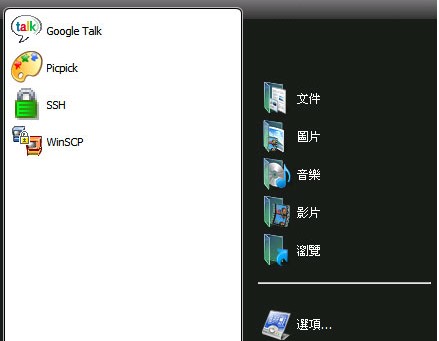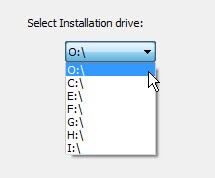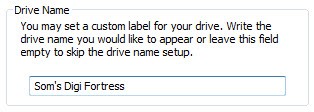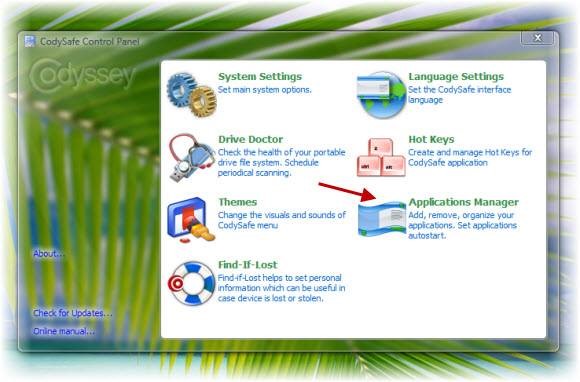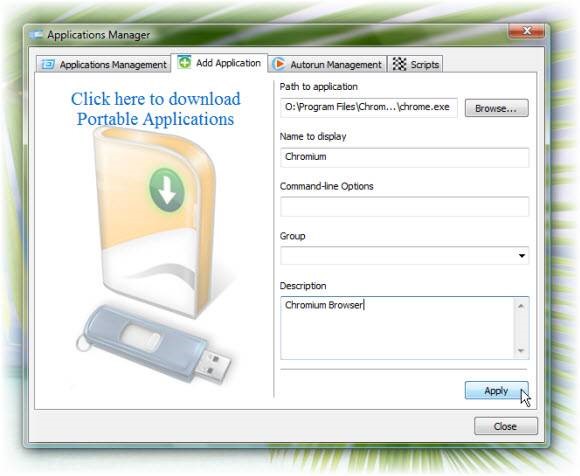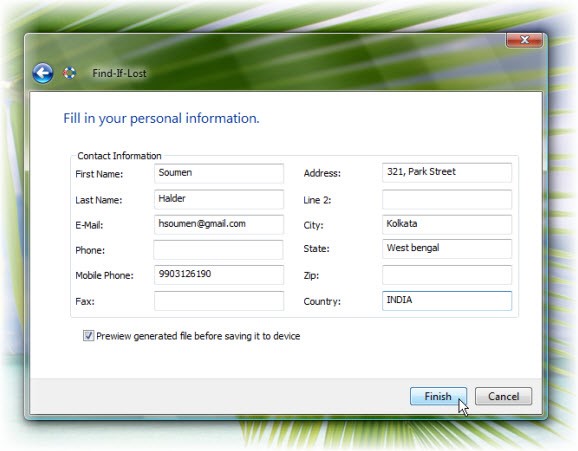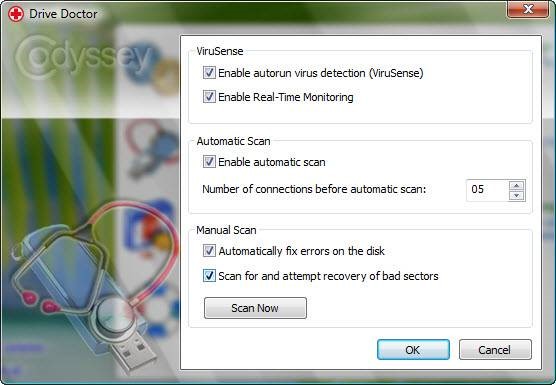CodySafe是一款非常实有的u盘,移动硬盘,口袋操作系统,CodySafe安装简单快捷,使用以后不留痕迹,装在口袋里,想带到儿都可以,CodySafe可以使你单独安装自己经常使用的应用程序,在任何计算机上都可以使用,就不需要在这些计算机上重复安装这些应用程序,插上已经安装好此系统的移动硬盘、u盘等移动设备就可以轻松搞定,CodySafe还可以对文件数据加密:重要资料多重保护;无痕迹办公等等:非常方便,功能也很强大,是你工作的好帮手!
软件功能:
1.可以设置自动即时病毒扫描
2.可以设置插入自启动程序功能
3.可以自定义当系统主题
软件特色:
在管理目录上能随使用者使用习惯新增子目录。
自动侦测开机型病毒的威胁。
可以依照使用者的使用习惯设定指令参数。
在随身碟上也有如同电脑中的音乐、图片及档案管理机制。
随时告知使用状况。
支援繁体中文显示。
配置CodySafe USB Drive:
1.下载便携式工具CodySafe。它只有2.08 Mb的尺寸和相当轻便的。
2.将驱动器插入USB端口并双击应用程序文件,安装该应用程序。按照指导,按照安装过程中的指示。我建议您在提示选择时选择所有工具。
CodySafe Pocket操作系统配置方法图2
3.设置将自动定位您的驱动器,并将要求您继续。如果插入多个驱动器,请选择要安装CodySafe的相应驱动器,然后继续。
CodySafe Pocket操作系统配置方法图3
4.在安装的最后一步中,您可以选择将新创建的CodySafe驱动器命名(可选)。尝试新的。完成后按完成。
CodySafe Pocket操作系统配置方法图4
添加程序到Codysafe Dock
现在,您完成安装CodySafe,您将在Windows托盘中找到一个图标。点击它,你会看到一个码头打开。这是CodySafe Dock。它看起来像Windows开始菜单。一开始就空了让我展示如何填补它。
我将添加便携式Chromium浏览器进行演示。下载便携式应用程序,并将整个包复制到我的USB驱动器根目录中的名为“程序文件”的文件夹中。
1.单击其托盘图标启动CodySafe。当码头打开时,按“选项”。
CodySafe Pocket操作系统配置方法图5
2.在控制面板中,单击名为“Applications Manager”的部分。
CodySafe Pocket操作系统配置方法图6
3..现在打开后,进入选项卡“添加应用程序”并找到应用程序(chrome。exe)在您的USB驱动器。使用现在按“应用”按钮保存更改。
CodySafe Pocket操作系统配置方法图7
4.在里面您还可以配置CodySafe来自动启动一些应用程序。您可以在“自动运行管理”选项卡中添加。
其他值得注意的事物:
Find如果丢失:
CodySafe Pocket操作系统配置方法图8
这是一个有用的功能,可以在USB驱动器中创建并保存您的身份信息作为自述文件。txt文件。因此,如果您丢失了存储设备,如果有人找到了存储设备,他们将了解其所有权。Codyssey团队(CodySafe开发人员)如果他/她将驱动器退回给您,则向该人员提供赏金。嗯,我不知道,这在现实中有多好,但我必须说,这显然是一个很好的主动。
Disk医生:
CodySafe Pocket操作系统配置方法图9
我们都知道这样一个事实,USB驱动器最常见的是被一些常见的病毒感染,如混乱,后门木马等。这个磁盘医生是CodySafe套件的好例子,可以防止这种入侵。但这不是全部,除了病毒保护(ViruSense),它还提供磁盘诊断工具,执行磁盘检查,并尝试从坏部分恢复数据,如果发现任何。